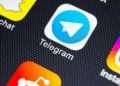Включить постоянное движение строки в Excel можно, активировав функцию «Прокрутка». Это позволяет сосредоточиться на нужных данных, не отвлекаясь от просмотра, особенно при работе с большими таблицами.
Для этого достаточно использовать функцию «Закрепить области» или настроить автоматическую прокрутку с помощью скриптов и макросов. Так вы сможете, например, закрепить строку с заголовками и одновременно заставить таблицу непрерывно прокручиваться вверх или вниз.
Используйте комбинацию клавиш или настройте параметры, чтобы фиксировать необходимые строки. Это включает выбор соответствующих команд в меню «Вид», что существенно ускоряет работу и помогает отслеживать важные данные без постоянного перемещения курсора.
Для автоматического движения строки можно применить макросы VBA, которые запускаются при определенных условиях или по расписанию. Создание таких скриптов позволяет настроить движение таблицы именно так, как вам нужно, без дополнительных усилий.
Настройка закрепления строк для постоянного отображения заголовков при прокрутке
Выберите строку с заголовками таблицы, обычно это первая строка. Затем откройте вкладку «Вид» на ленте инструментов и нажмите на кнопку «Закрепить области».
В появившемся меню выберите команду «Закрепить верхнюю строку». Это зафиксирует выбранную строку вверху листа и будет оставаться видимой при прокрутке вниз.
Если необходимо закрепить конкретную строку под заголовками, выделите строку ниже нужной, перейдите в «Вид» – «Закрепить области» и выберите «Закрепить области». Тогда закрепится выбранная строка и все выше.
Чтобы отменить закрепление, опять откройте «Вид» – «Закрепить области» и выберите «Сбросить закрепление областей».
Используйте эти инструменты для удобства работы с большими таблицами и быстрого доступа к заголовкам независимо от прокрутки. Такой подход экономит время и способствует аккуратной работе с данными.
Дополнительно можно закрепить сразу несколько строк: выделите одну строку ниже тех, которые хотите закрепить, и выберите «Закрепить области». Тогда все выбранные строки останутся на месте при прокрутке.
Создание макроса для автоматического прокручивания строки в режиме реального времени
Чтобы обеспечить постоянное движение строки в Excel, разработайте макрос на VBA, который будет автоматически прокручивать выбранную ячейку или диапазон. Начните с открытия редактора VBA через Alt + F11 и вставьте новый модуль для записи скрипта.
Написание базового макроса для автопрокрутки
Используйте следующий код, который позволяет прокручивать активную строку каждые несколько секунд:
Sub АвтоматическаяПрокрутка()
Dim i As Integer
i = 1
Do While True
Application.Goto Reference:=Cells(i, 1), Scroll:=True
i = i + 1
Application.Wait (Now + TimeValue("00:00:01"))
Loop
End Sub
Данный макрос перемещается вниз по строкам, делая паузу в одну секунду. Перед запуском убедитесь, что он остановится по нажатию клавиш Ctrl + Break. Модифицируйте скорость или диапазон по необходимости.
Настройка автоматической остановки и запуска
Для удобства добавьте процедуры для запуска и остановки прокрутки:
Dim ПрокруткаЗапущена As Boolean
Sub ЗапускПрокрутки()
If Not ПрокруткаЗапущена Then
ПрокруткаЗапущена = True
Call АвтоматическаяПрокрутка
End If
End Sub
Sub ОстановкаПрокрутки()
ПрокруткаЗапущена = False
End Sub
Это обеспечит контроль над процессом прокрутки. Встроенное управление делает макрос более гибким и удобным для использования при работе с постоянно обновляющимися данными или для отображения актуальной информации.
Использование функции «Прокрутка» и создание кнопки для активного перемещения строки
Чтобы обеспечить постоянное отображение конкретной строки или ячейки, можно воспользоваться функцией «Прокрутка» с помощью встроенных элементов управления формы. Добавьте на лист кнопку и привяжите к ней макрос, который будет перемещать выбранную строку в видимую область. Например, создайте макрос, который присваивает активной нужную строку и вызывает метод прокрутки. Такой подход позволяет пользователю быстро перемещаться к важным данным, не тратя время на ручную прокрутку страницы.
Создание кнопки для быстрого перемещения к выбранной строке
Для начала вставьте на лист кнопку через вкладку «Разработчик» > «Вставить» > «Кнопка». Назначьте ей макрос, который использует команду Range для выбора нужной строки. В коде укажите номер строки, к которой нужно перейти, и вызовите метод ScrollIntoView, если используете объект листа с поддержкой этого метода. В результате при нажатии кнопки лист автоматически перемещается к выбранной строке, что ускоряет работу с большими таблицами и позволяет сосредоточиться на важных данных.
Пример VBA-кода для перемещения к строке
Используйте следующий пример макроса:
Sub ПерейтиКСтроке() Dim номерСтроки As Integer номерСтроки = 50 ' заменить на нужный номер Rows(номерСтроки).Select Application.Goto Reference:=Rows(номерСтроки), Scroll:=True End Sub
Этот код выделяет и прокручивает лист к указанной строке. Можно дополнительно сделать интерфейс с диалоговым окном или селектором, чтобы выбрать нужную строку, или привязать цифру к ячейке для динамического обновления. Такой метод сочетает удобство автоматизации и гибкость управления прокруткой в Excel.
Автоматизация процесса с помощью VBA: прописываем код для постоянного движения строки
Для реализации постоянного движения строки в Excel с помощью VBA создайте макрос, который будет циклически менять активную строку или выделение. Начинайте с открытия редактора VBA и вставки модуля: Alt+F11, затем выбирайте «Вставка» – «Модуль».
Напишите следующий код, который будет перемещать выделение вниз каждые несколько секунд:
Sub АвтоматическоеДвижение()
Do
ActiveCell.Offset(1, 0).Select
If ActiveCell.Row > ThisWorkbook.Sheets("Лист1").UsedRange.Rows.Count Then
ActiveCell.Offset(-ActiveCell.Row + 1, 0).Select
End If
Application.Wait Now + TimeValue("00:00:01")
Loop
End Sub
Данный макрос прописывает бесконечный цикл, который смещает выделение на одну строку вниз каждые секунду. Чтобы он не мешал работе, остановите выполнение, нажав Ctrl+Break или отключив через редактор VBA. Перед запуском убедитесь, что активная ячейка находится в начале диапазона.
Для удобства создайте кнопку на листе: вставьте форму-элемент, назначьте ей макрос, и запуск будет происходить по нажатию. Можно дополнить код условием для остановки или изменения направления движения, что делается через дополнительные переменные и условия внутри цикла. Таким образом, автоматизированное движение строки станет частью вашей рабочей книги без постоянного ручного прокручивания.